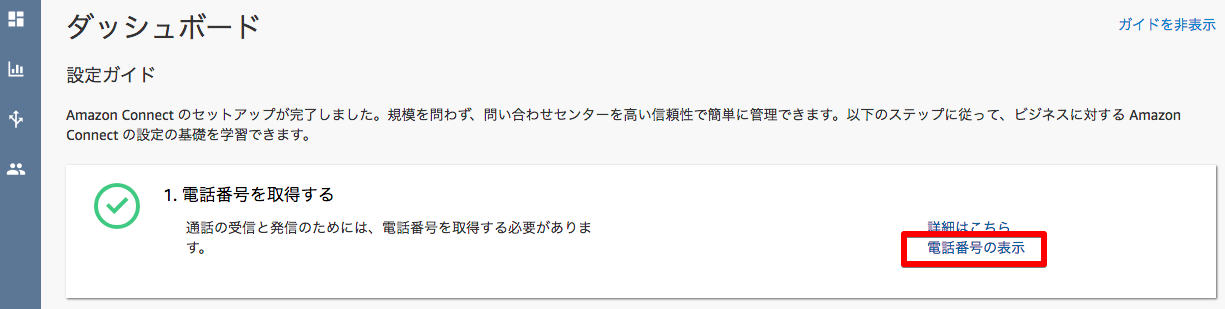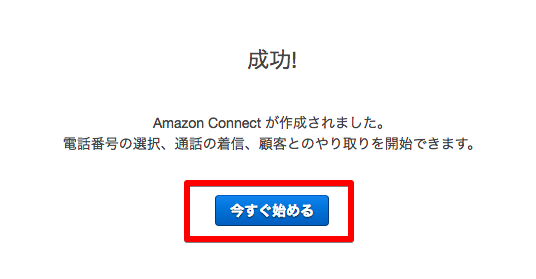この記事でできること
- 東京リージョンのAmazon Connectを使って、簡易なコールセンターが作れる
- 実際に電話番号を取得し、実際に電話をかけることができる
- 実行手順
- インスタンスの作成まで
- 電話番号の取得まで、こんなにカンタンに電話番号GETできていいの!?
- さぁ!コールセンターを作ってみよう
- 実際に電話をかけてみる
実行手順(インスタンスの作成まで)
AWSにログインして、Amazon Connectを選択。東京リージョンに変更して、インスタンスを追加するボタンをクリック
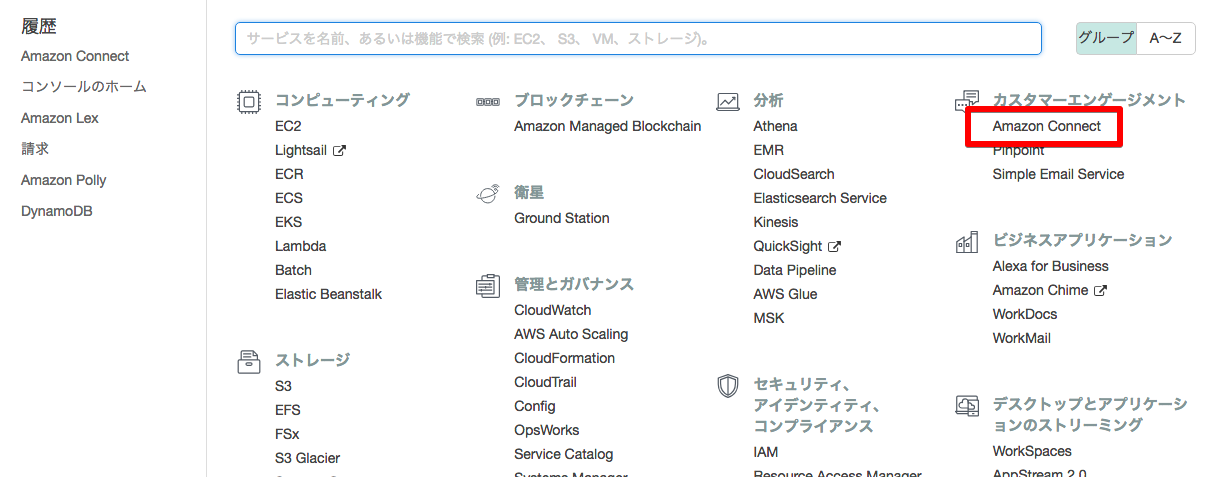
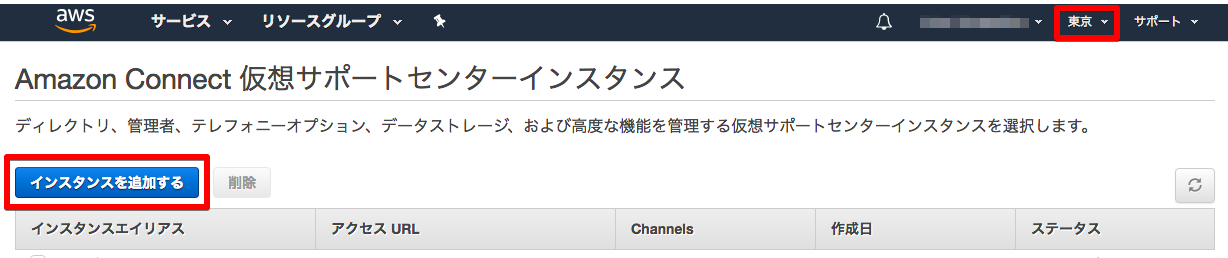
この画面が表示される
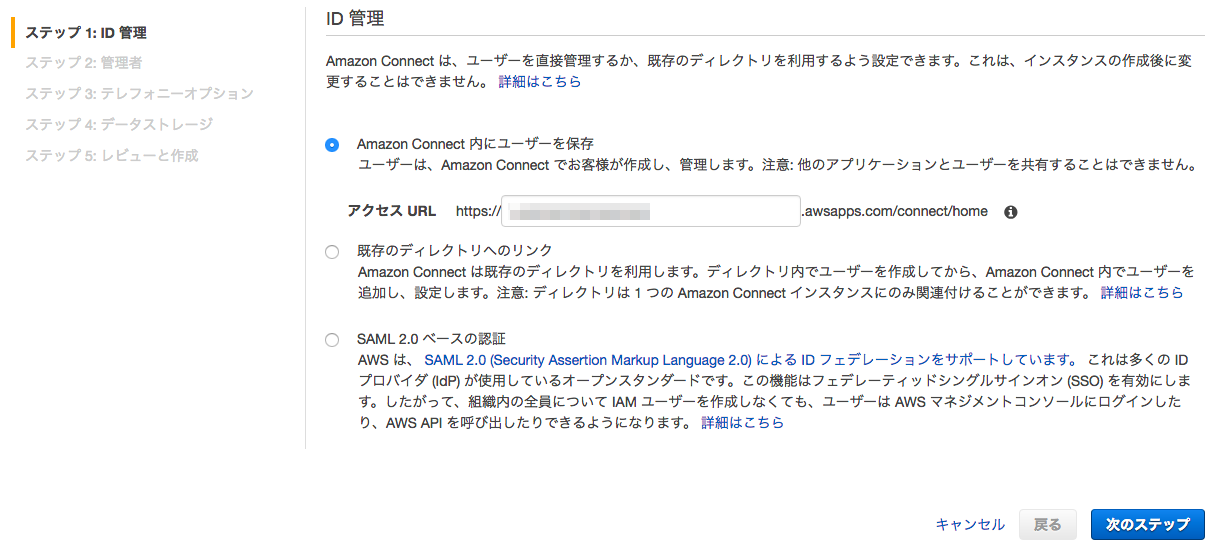
- ステップ 1: ID 管理
- Amazon Connect 内にユーザーを保存を選択
- アクセスURLに自分の好きな値を入力
- 次のステップをクリック
- ステップ 2: 管理者
- 新しい管理者の追加を選択
- 自分の情報を入力
- 次のステップをクリック
- ステップ 3: テレフォニーオプション
- 着信通話を Amazon Connect で処理しますをチェック
- 発信通話を Amazon Connect で処理しますをチェック
- 次のステップをクリック
- ステップ 4: データストレージ
- 次のステップをクリック
- 本記事では扱いませんが、Amazon Connectでは通話の音声データをS3に保存することができます(通録ってやつです)
- ステップ 5: レビューと作成
- インスタンスの作成をクリック
- 数分かかるので待ちましょう
- 無事に出来上がり
- もちろん今すぐ始めるをクリック
実行手順(電話番号の取得まで、こんなにカンタンに電話番号GETできていいの!?)
ここで英語の画面になった場合にはあわてずに日本語に変更して、今すぐ始めるをクリック
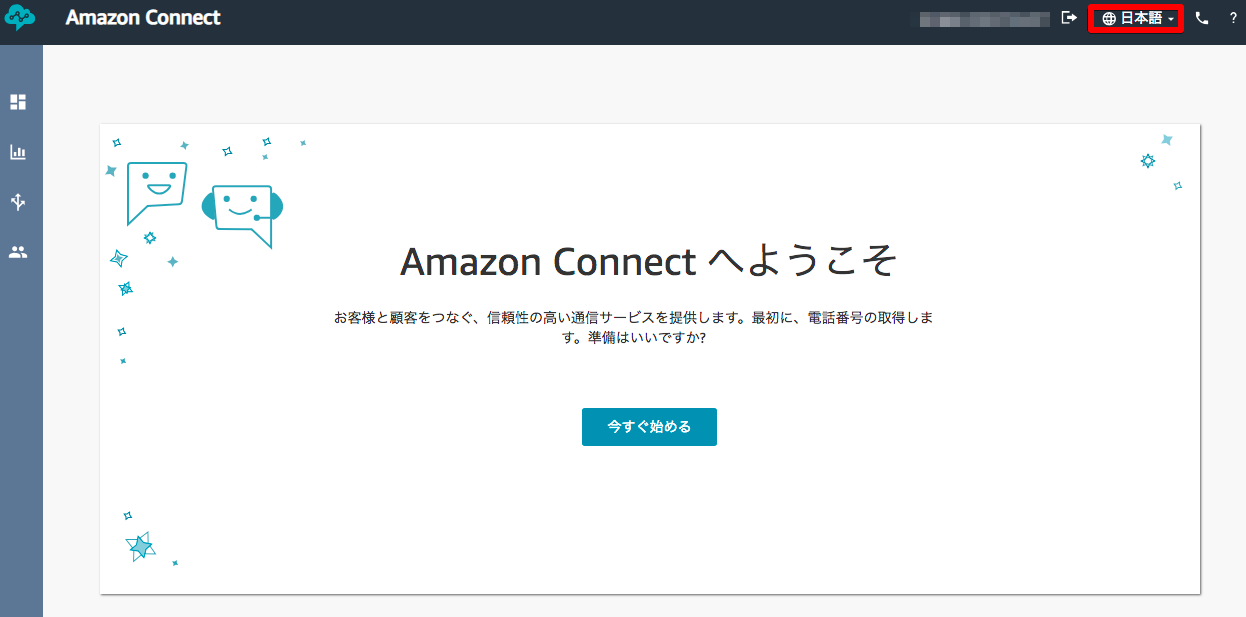
いくつかポップアップが表示される。許可をクリック
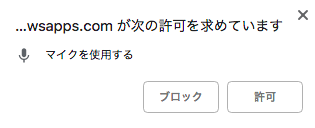
電話番号を取得する画面が表示される。国/地域は日本+81を、タイプはDirect Dialを(ちなみにToll Freeはフリーダイヤルみたいに電話かける側が無料の番号です)(実は03番号も取得可能だが、その場合には個別のお問い合わせが必要らしい)、電話番号は好きなものを選択し、次へボタンをクリック
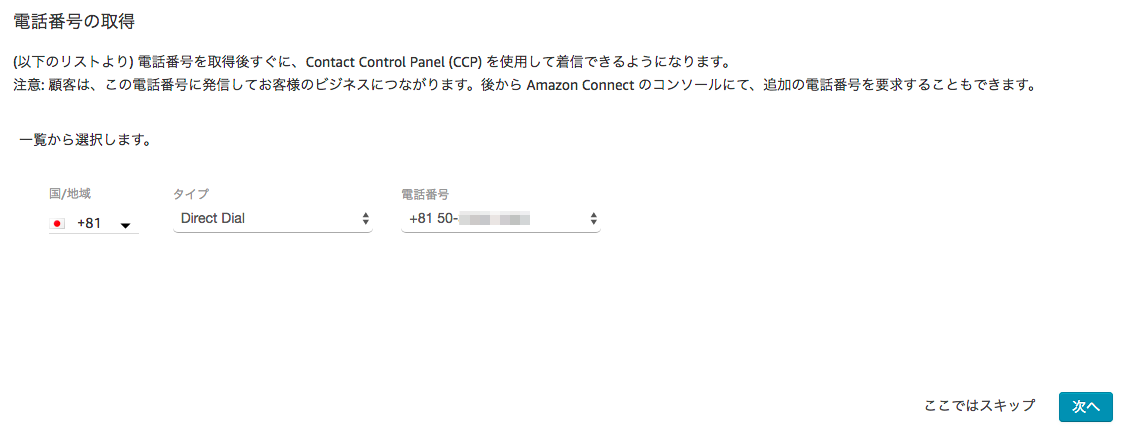
次の画面でContinueボタンをクリックすると、下記のようなダッシュボード画面にたどり着く!
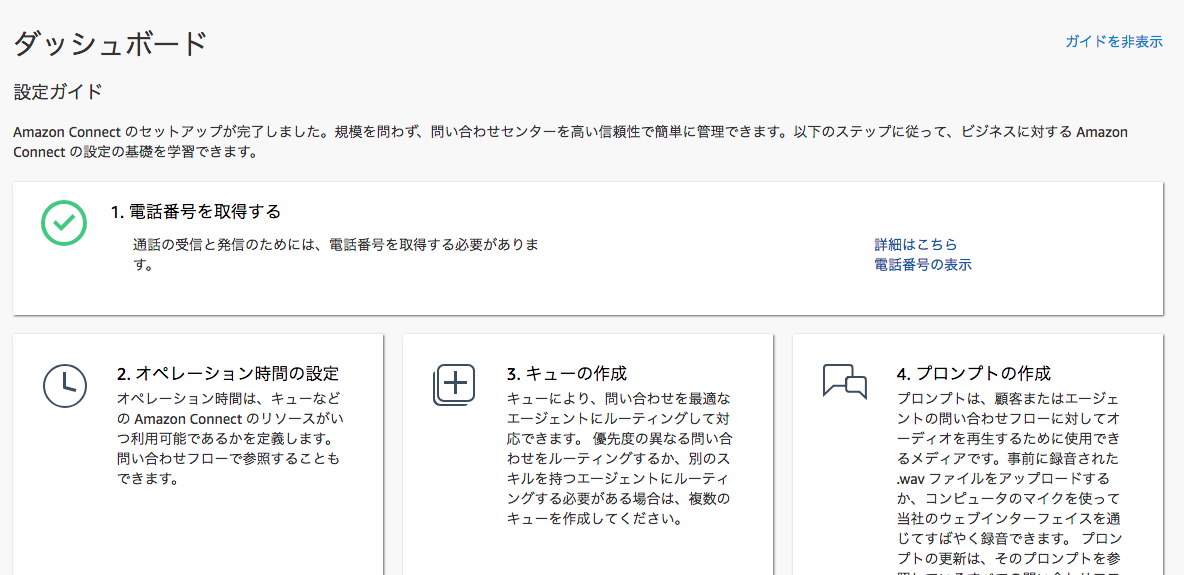
この画面で、8つのステップをポチポチクリックして、コールセンターを作っていく。8つ目のステップを忘れないようにしよう
-
- 電話番号を取得する【済】
-
- オペレーション時間の設定
-
- キューの作成
-
- プロンプトの作成
-
- 問い合わせフローの作成
-
- ルーティングプロファイルの作成
-
- ユーザーの設定
-
- コールセンター電話番号と問い合わせフロー/IVRの紐付け
実行手順(さぁ!コールセンターを作ってみよう)
-
- 電話番号を取得する【済】
-
- オペレーション時間の設定
- 最初から設定されているBasic Hoursを使うので、特にやることなし
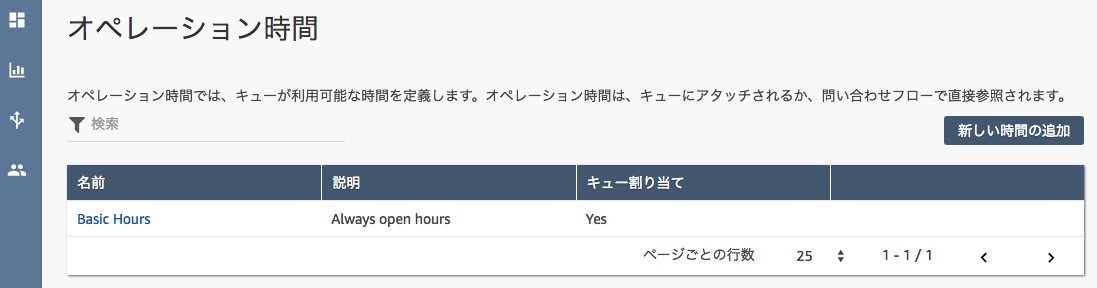
-
- キューの作成
- 最初から設定されているBasicQueueを使うので、特にやることなし
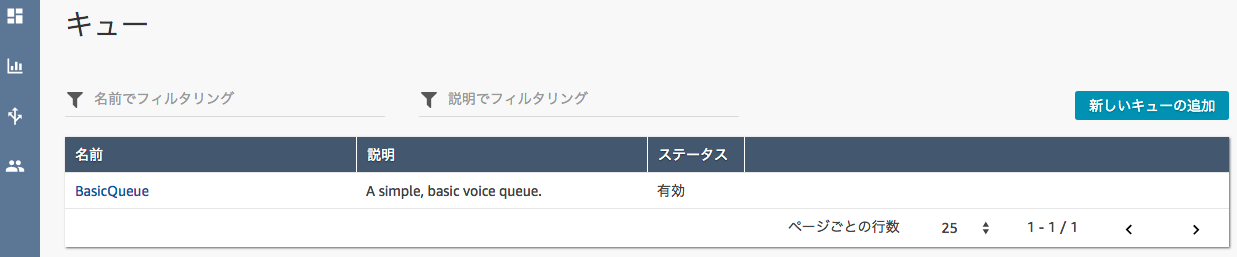
-
- プロンプトの作成
- ここも最初から設定されているものが使えるので、特にやることなし
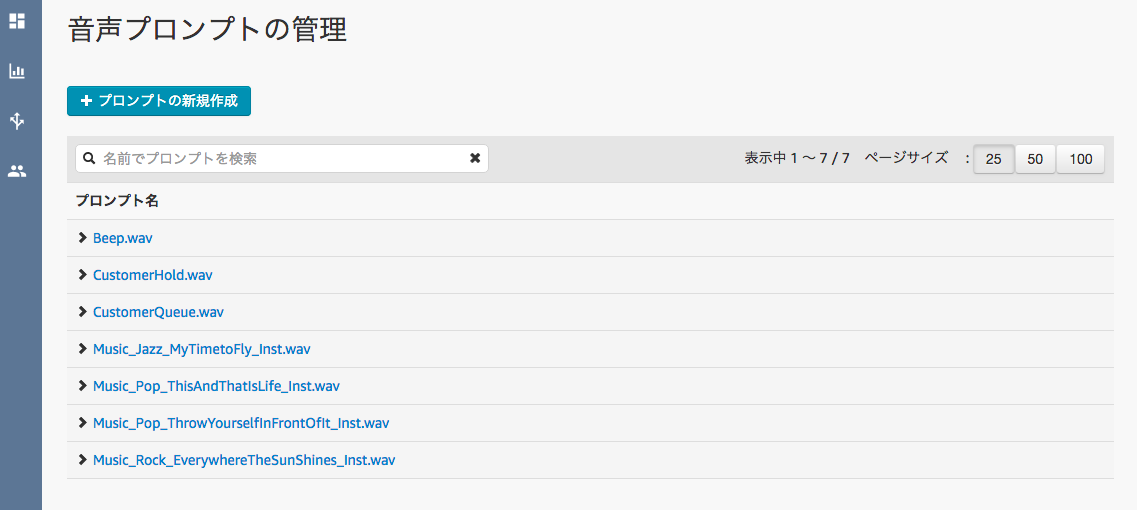
-
- 問い合わせフローの作成
ここはやることがたくさんあるので、順に説明していく。まずは問い合わせフローの作成をクリック
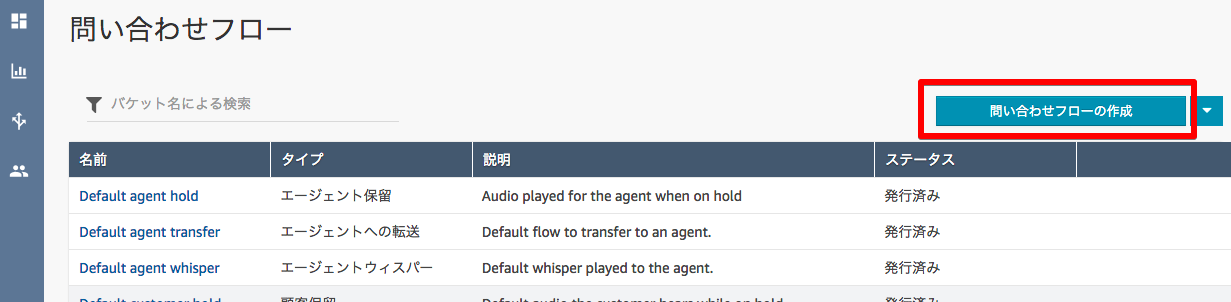
問い合わせフローエディタ画面が表示されるので、sample-flowと名前をつけてあげて、保存ボタンをクリック。次に左メニューの操作パネルをクリックしてみよう、クリックするとサブメニューが展開される。サブメニューから音声の設定を探そう(下の方にある)
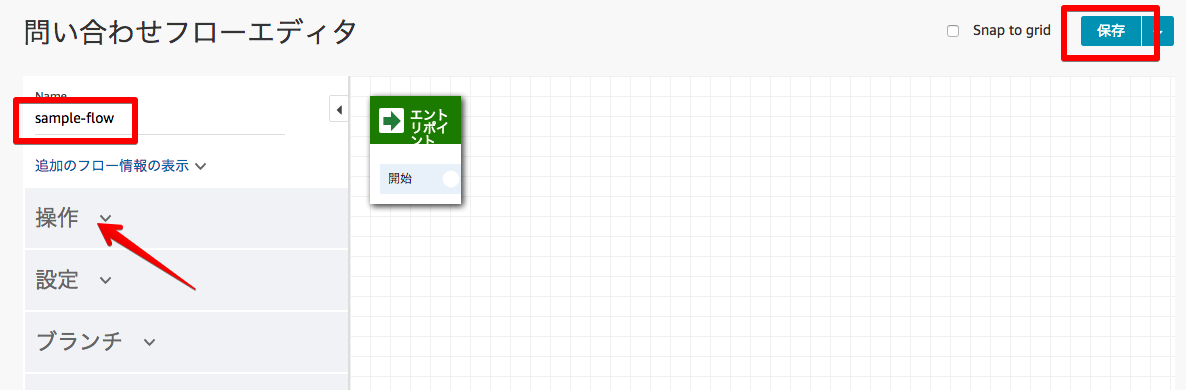
左メニューの音声の設定を、右エリアにドラッグ&ドロップする。
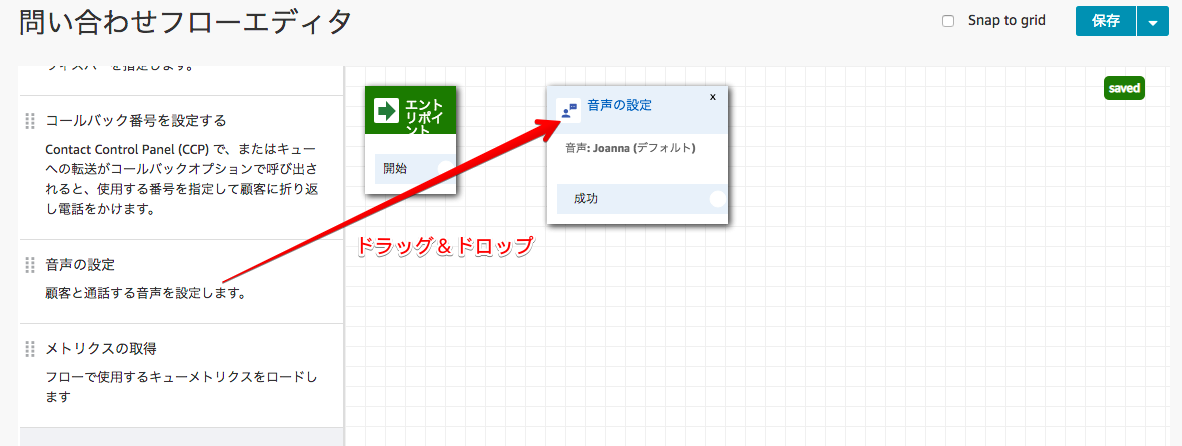
下図の要領で、ボックスとボックスを矢印でつなぐ
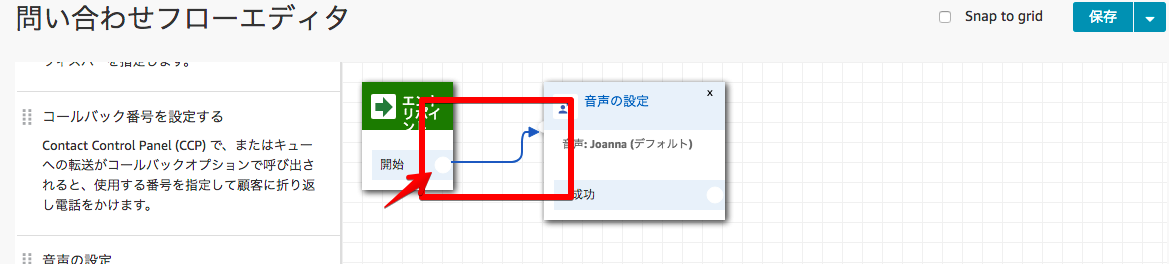
デフォルトだと英語になっている音声合成を、日本語に変更するために(「Thank you for calling 」じゃなくて「お電話ありがとうございます」とか言わせたくない?)音声の設定をクリックする

右側に設定画面が表示されるので、言語に日本語を、音声に女性の声のMizukiを(Takumiを選ぶと男性の声になる)選択し、Saveボタンをクリックする。音声合成にはAmazon Pollyが利用されているようだ。
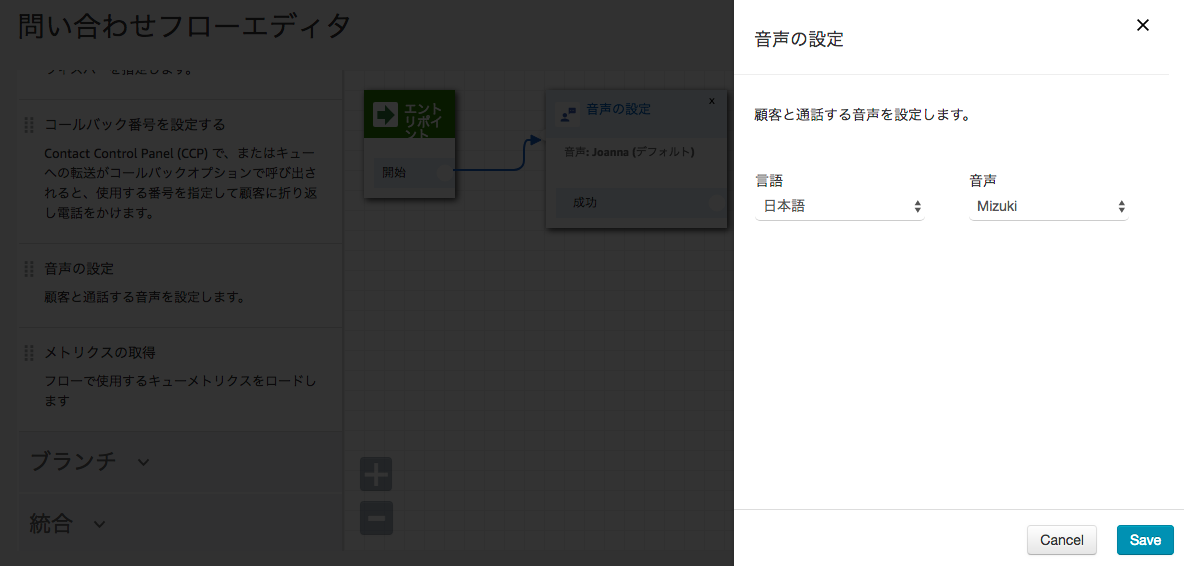
同じ要領で下図のフローを作っていく
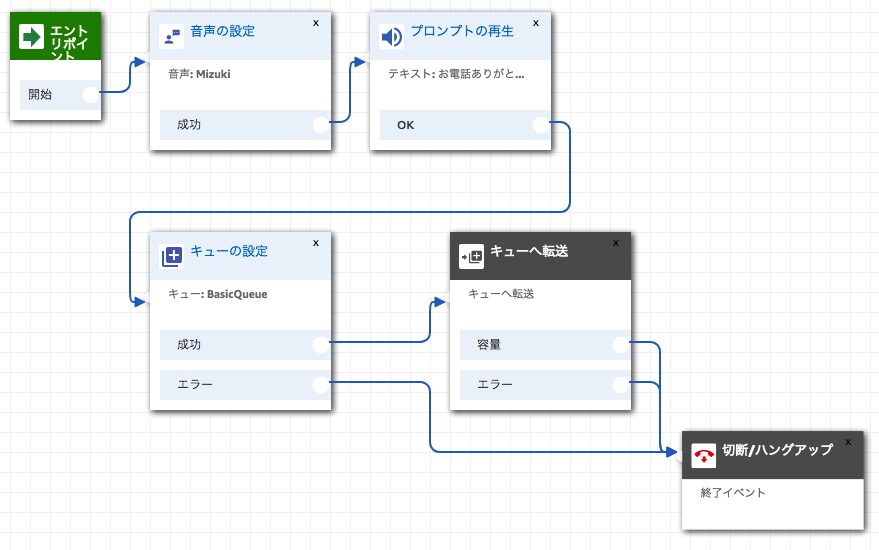
- 音声の設定【済】
- プロンプトの再生
- **テキスト読み上げ機能 (アドホック)**を選択
- テキストの入力を選択
- テキストボックスにお電話ありがとうございますと入力
- キューの設定
- キュー別を選択
- キューの選択を選択し、プルダウンからBasicQueを選択
- キューへ転送
- 切断/ハングアップ
最後に、この出来上がったフローを有効にするため、保存して発行をクリックする。これでもうほとんど出来上がり!
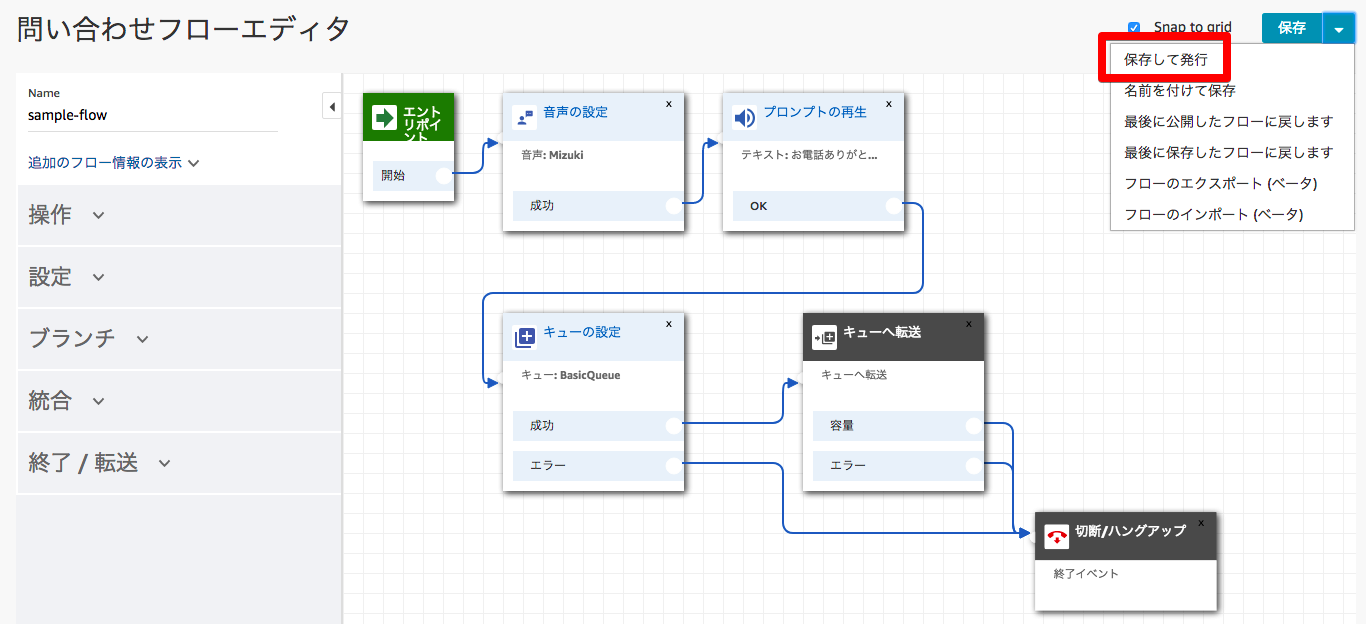
-
- ルーティングプロファイルの作成
- 本記事では、特にやることなし
-
- ユーザーの設定
- 本記事では、特にやることなし
-
- コールセンター電話番号と問い合わせフロー/IVRの紐付け
ダッシュボードの電話番号の表示をクリックし、次の画面で取得した電話番号をクリック
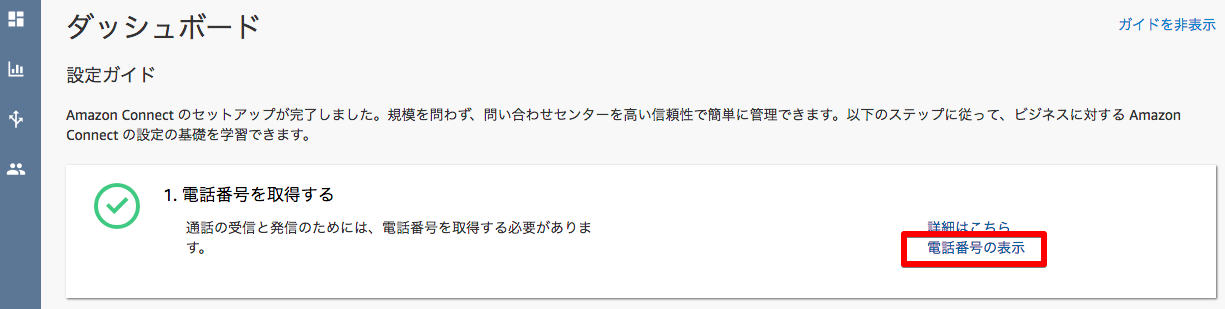
問い合わせフロー/IVRに、さっき作ったsample-flowを選択して、保存ボタンをクリック
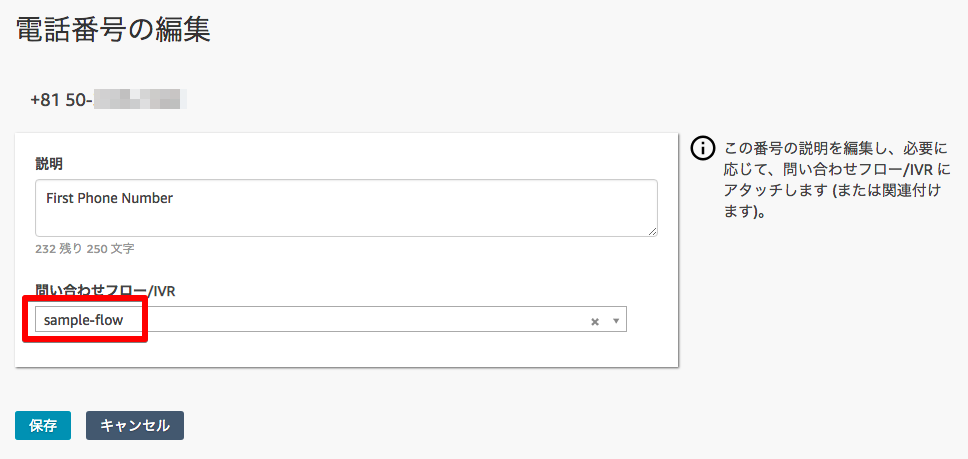
お疲れ様でした、以上でコールセンターが完成した!さっそく電話をかけてみよう
実行手順(実際に電話をかけてみる)
まずは電話を受けるエージェントをAvailableにする。画面右上の電話のアイコンをクリック
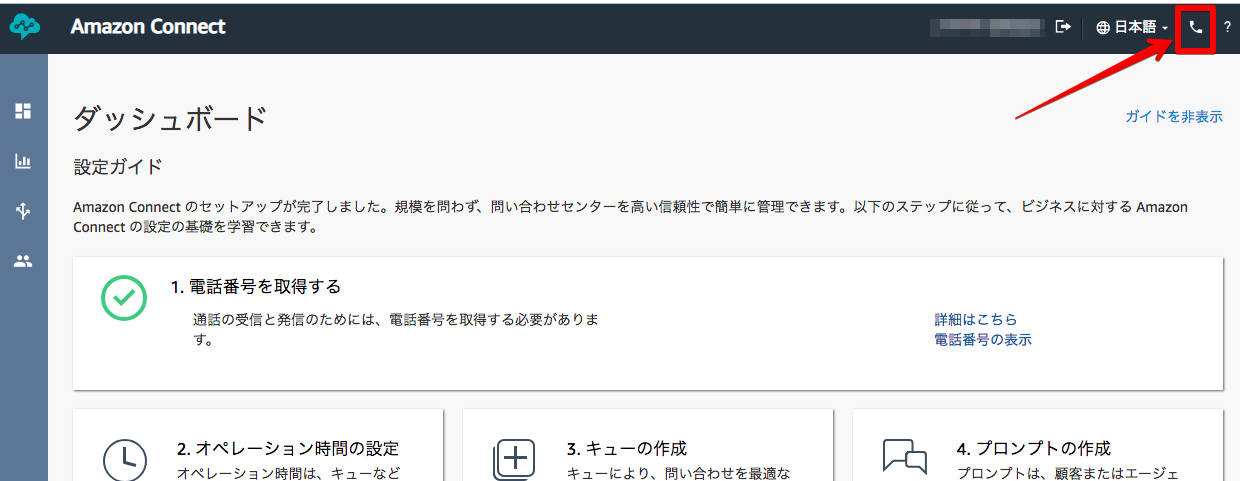
マイク等へのアクセス許可が求められたら全て許可をクリック。下図のポップアップが表示される。次に設定;Availableをクリックする
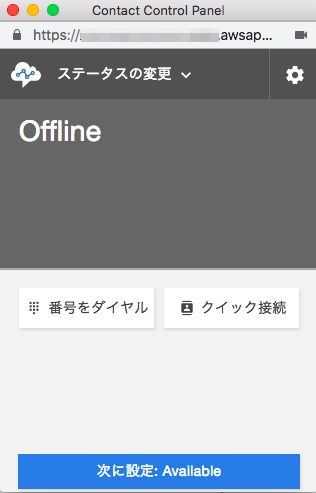
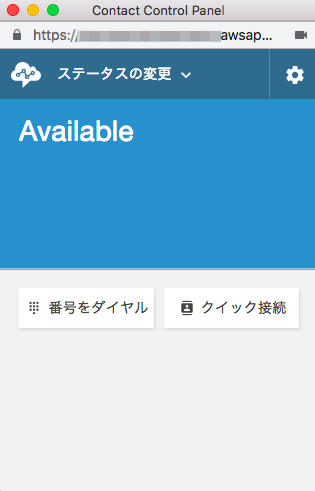
これで準備完了!ダッシュボードの電話番号の表示をクリックし、次の画面で取得した電話番号を確認して、自分の携帯電話から実際に電話をかけてみよう(Mizukiちゃんの声で「お電話ありがとうございます」とガイダンスが流れて、パソコンに電話が着信するはず)